要約
- 場合によっては、自動転送を使用して既存のApple Watchを新しいiPhoneにシームレスに接続できます。
- 自動転送が利用できない場合は、Apple Watchを新しいiPhoneと再ペアリングして、以前のバックアップから復元する必要があります。
新しいiPhoneにアップグレードしたが、Apple Watchがまだ古い電話とペアリングされている場合は、いくつかのオプションがあります。以下でそれらを探り、新しいiPhoneとApple Watchをペアリングします。
可能な場合は自動Apple Watch転送を使用する
新しいiPhoneをセットアップするときは、Apple Watchの自動転送機能を利用して、手動でウォッチをペアリングする必要がない場合があります。
iPhoneのセットアッププロセス中に、iCloudからiPhoneの最新のバックアップを使用するか、古いiPhoneからクイック転送オプションを使用します。セットアップ後、Apple Watchを装着してロックを解除します。iPhoneでWatchアプリを開くと、現在のApple Watchを使用するかどうかを尋ねられる場合があります。
Apple Watchに新しいiPhoneとApple Watchをペアリングしますか?というポップアップが表示される場合もあります。OKをタップして画面の指示に従い、自動転送を開始します。ただし、このオプションが表示されない場合は、以下の指示に従ってApple Watchを手動でセットアップする必要があります。
Apple Watchを手動で消去してペアリングする
最初のステップは、新しいiPhoneを既存のバックアップから復元してセットアップすることです。それが完了したら、ウォッチを消去する必要があります。それは恐ろしいことのように聞こえるかもしれませんが、心配する必要はありません。
iPhoneがApple Watchとペアリングされると、ウォッチのすべての情報が自動的にバックアップされ、電話に保存されます。iPhoneのバックアップがない場合は、Apple Watchを新しいデバイスとしてセットアップする必要があります。
Apple Watchを消去するには、watchOSで設定>一般>リセットに移動します。次に、すべてのコンテンツと設定を消去を選択します。セルラーApple Watchをリセットする場合は、キャリアとのプランを保持するように選択してください。
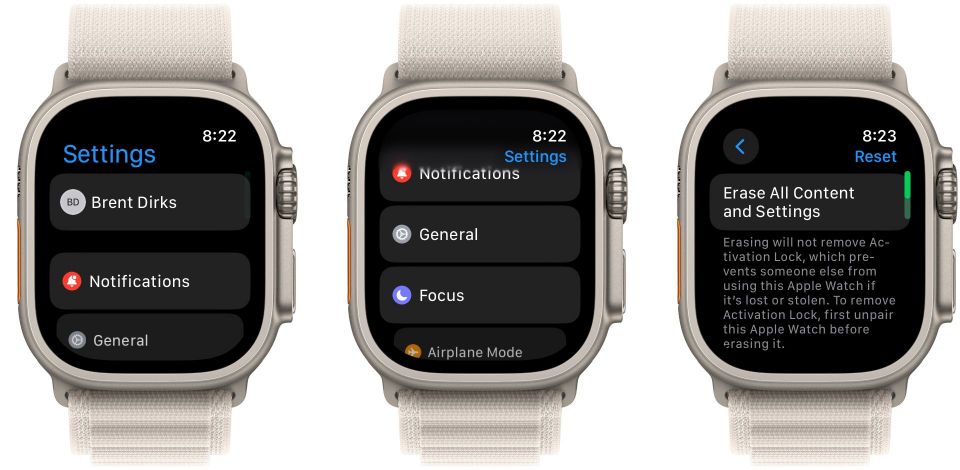
Apple Watchを消去したら、ペアリングプロセスを開始します。開始する前に、Apple WatchとiPhoneの両方がWi-Fiに接続されており、充電が50パーセント以上であることを確認してください。
Apple WatchとiPhoneを近づけます。すると、iPhoneにこのApple WatchをセットアップするためにiPhoneを使用するというダイアログボックスが表示されます。続行をタップして続行します。
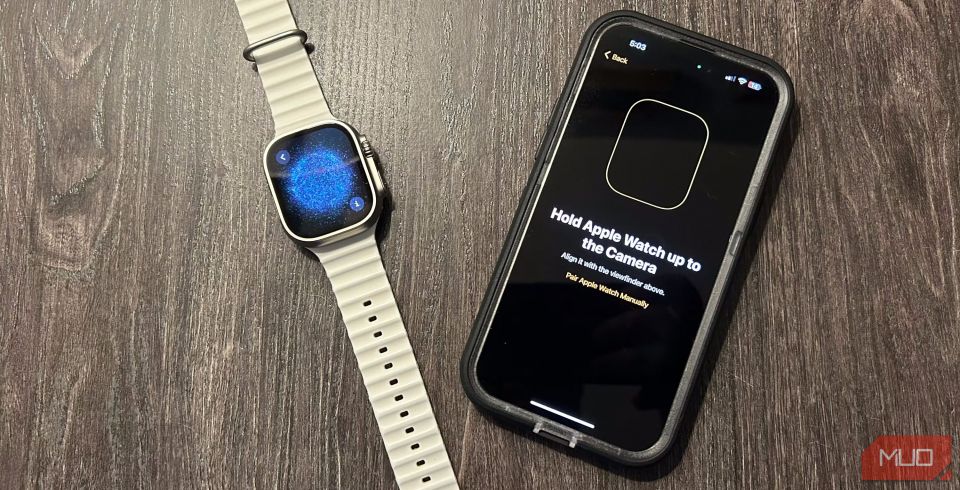 Brent Dirks/MakeUseOf
Brent Dirks/MakeUseOfApple Watchの画面にユニークなアニメーションが表示されます。iPhoneをウォッチの上に持ってきて、画面上のビューファインダーをアニメーションと合わせます。次に、ウォッチを以前のバックアップで復元するか、新しいデバイスとしてセットアップするかを選択する必要があります。
まれに、自動ペアリングプロセスが機能しない場合があります。そのような場合は、Apple Watchの画面の隅にある「i」アイコンをタップして、iPhoneとApple Watchを手動でペアリングする必要があります。次に、言語と地域を設定し、画面の指示に従って同期プロセスを開始します。
ペアリングプロセスは、新しいApple Watchを既存のiPhoneとペアリングする場合とほぼ同じです。
Apple WatchとiPhoneを近くに置いてください。プロセスが完了すると、Apple Watchが手首を軽く叩いてビープ音を鳴らします。デジタルクラウンを押して使用を開始できます。
Apple Watchを新しいiPhoneと正常にペアリングしたら、watchOSのすべての優れた健康とフィットネス機能を利用したり、App StoreからさらにApple Watchアプリをインストールしたりできます。
コメントする